急成長しているブログや複数の投稿者がいるブログを運営している場合、一度にたくさんの異なる投稿を管理していることでしょう。私たちは長い間このブログを運営しているので、パイプラインの異なる段階にある多くの投稿を両立させることがどれほど難しいかよく分かっています。
投稿のステータス(下書き、保留、予定など)に基づいて優先順位をつけると、とても便利です。WordPressは初期設定でこのように投稿を整理している。しかし、バックエンドでは、メイン表示ではすべての投稿が逆時系列で表示されます。
投稿日: メイン画面でこの区切りをより明確に見るには、投稿ステータスを色分けするとよいでしょう。こうすることで、ダッシュボードの整理整頓が改善され、ワークフローが向上します。
ありがたいことに、現在のステータスに基づいて管理画面内で投稿の背景色を変更できるWordPressプラグインを見つけた。
この投稿では、WordPressの管理画面で投稿の背景色を簡単に変更する方法を順を追って説明します。
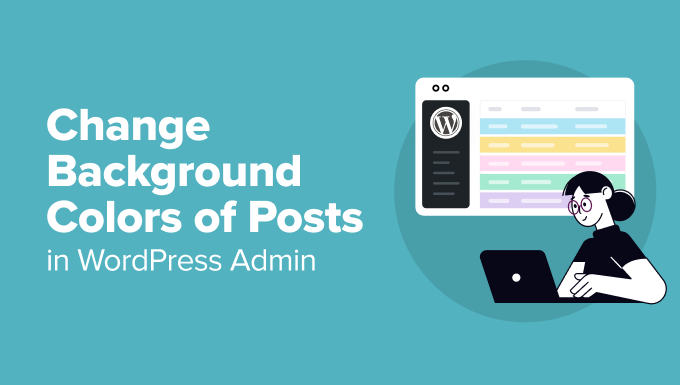
なぜWordPress管理画面で投稿の背景色を変更するのか?
WordPressブログが成長し、毎日多くの投稿を公開するようになると、すべての投稿を分類し、編集または公開したい投稿を見つけるのが少し面倒になることがあります。
その場合、WordPressの管理画面で投稿の色を変更するのが良いでしょう。こうすることで、投稿ステータスが一目でわかるようになる。
例えば、緑の背景は公開した投稿を示し、黄色の背景は注意が必要な下書きを示すかもしれません。これにより、長い投稿リストに目を通す時間と労力を節約することができます。
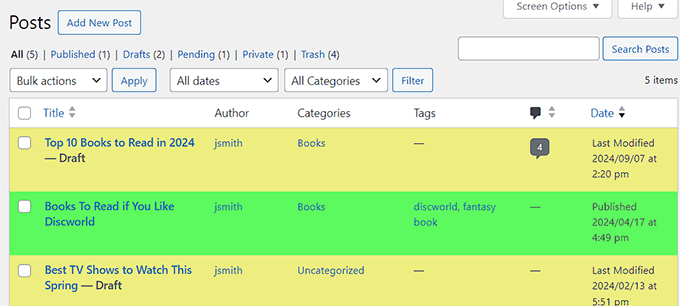
さらに、生産性を最大限に高め、コンテンツ管理プロセスを合理化することができます。
それでは、WordPressの管理画面で投稿ステータスの背景色を変更する方法を見てみよう。
WordPress管理画面で投稿日: ステータスに応じて投稿の背景色を変更する方法
まず、Colored Admin Post Listプラグインをインストールして有効化する必要があります。詳しくは、WordPressプラグインのインストール方法についての初心者向けガイドをご覧ください。
免責事項:このプラグインをインストールする前に、WordPressの最後の3つのバージョンでテストされていないことを知っておく必要があります。しかし、私たちのサイトで使用したところ、問題なく動作しました。詳しくは、WordPressのバージョンでテストされていないプラグインをインストールすべきかどうかについてのチュートリアルをご覧ください。
有効化したら、WordPressダッシュボードから設定 ” カラー投稿リストページにアクセスし、「有効化」にチェックを入れます。
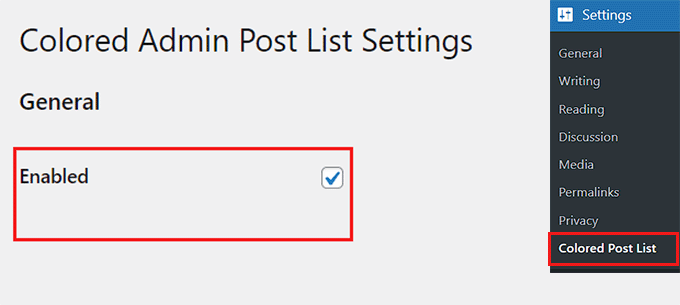
その後、’Default Post Statuses’セクションまでスクロールダウンし、サイト内の公開する投稿、予定する投稿、下書き、保留中の投稿、非公開の投稿、ゴミ箱内の投稿に異なる色を選択します。
次に、「変更を保存」ボタンをクリックして、設定を保存します。
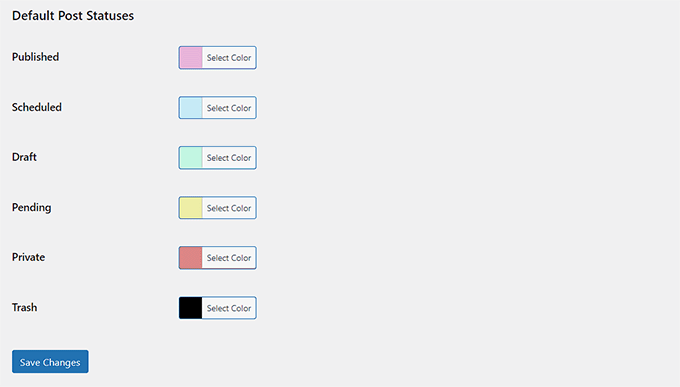
それが完了したら、WordPressの管理サイドバーから投稿 ページに移動します。
ここで、各投稿の背景色がステータスに応じて変更されていることに気づくだろう。
例えば、予定されている投稿は青でハイライトされ、公開された投稿はピンクでハイライトされます。
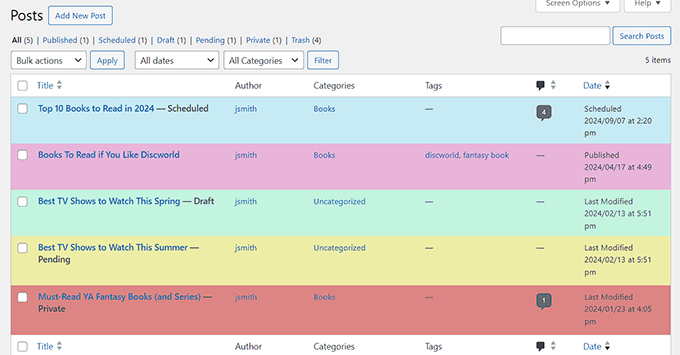
おまけ:WordPressで管理画面の配色を変更する
投稿ステータスに基づいた投稿色を変更したら、初期設定を使用してWordPressの管理画面の配色を変更することもできます。これにより、ダッシュボードにポップな色を追加し、サイトのテーマに一致するように色を変更することができます。
これを行うには、WordPress管理画面のサイドバーからユーザー ” プロフィールのページにアクセスし、好みに合った管理画面の配色を選択します。
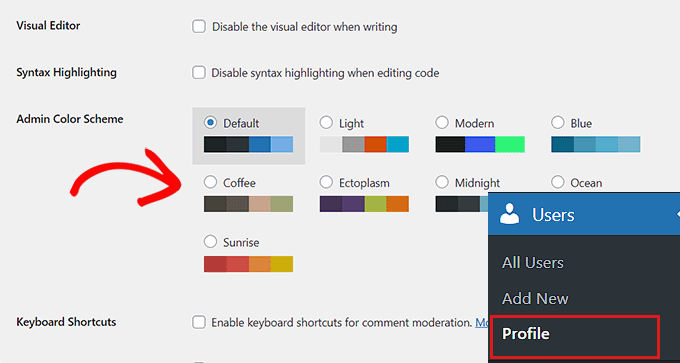
設定が完了したら、「変更を保存」ボタンをクリックして設定を保存します。
しかし、WordPressが提供する配色がどれも気に入らない場合は、WordPress Admin Colorsのサイトにアクセスして、自分で配色を作成することもできる。
ここでは、カスタムの配色をデザインし、WPCodeでWordPressに追加することができます。これは最高のコードスニペットプラグインであり、あなたのサイトを壊すことなくカスタムコードを追加する最も安全な方法です。
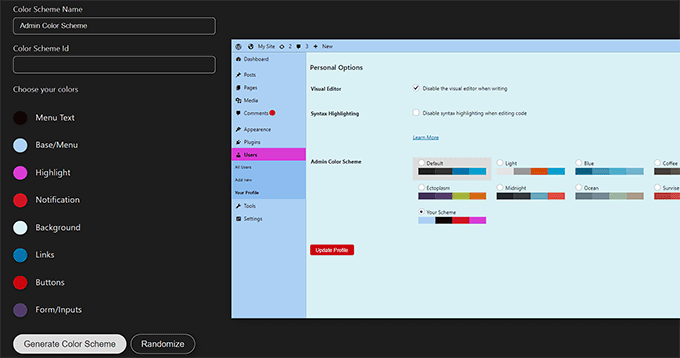
詳しくは、WordPressで管理画面の配色を変更する方法のチュートリアルをご覧ください。
この投稿が、WordPress管理画面の投稿の背景色を状態に応じて変更する方法についてご理解いただく一助となれば幸いです。WordPressで背景色を変更する方法のチュートリアルや、WordPress管理画面のダッシュボードをカスタマイズするヒントも参考にしてください。
If you liked this article, then please subscribe to our YouTube Channel for WordPress video tutorials. You can also find us on Twitter and Facebook.





Adam W. Warner
This looks like a great plugin and I can see some use for it in our business, but what would really be nice is if the BG colors could be set to not only to post status but also to individual authors…
wpbeginner
@Adam W. Warner That indeed would be a very good addition to the plugin features. You should suggest it to the author.
ayushwhizkid
Thats a great plugin. Thanks!!